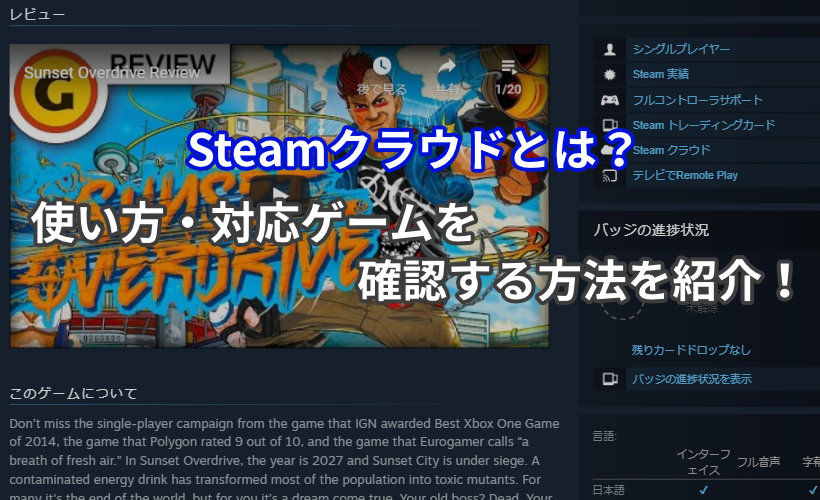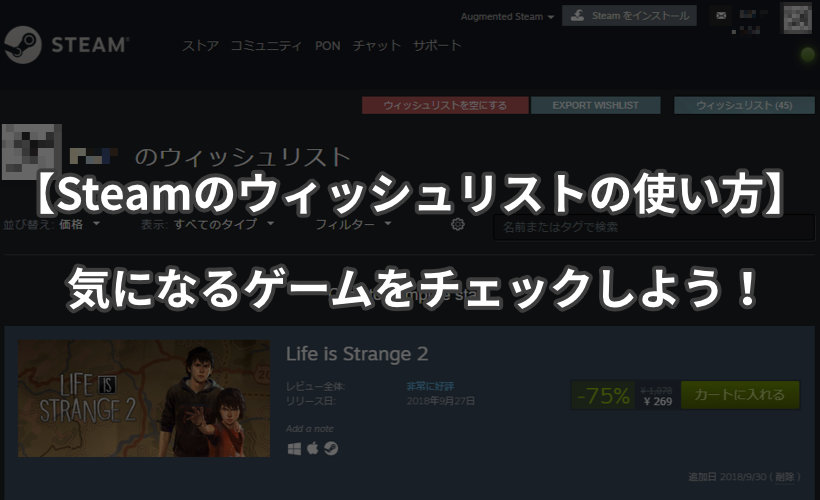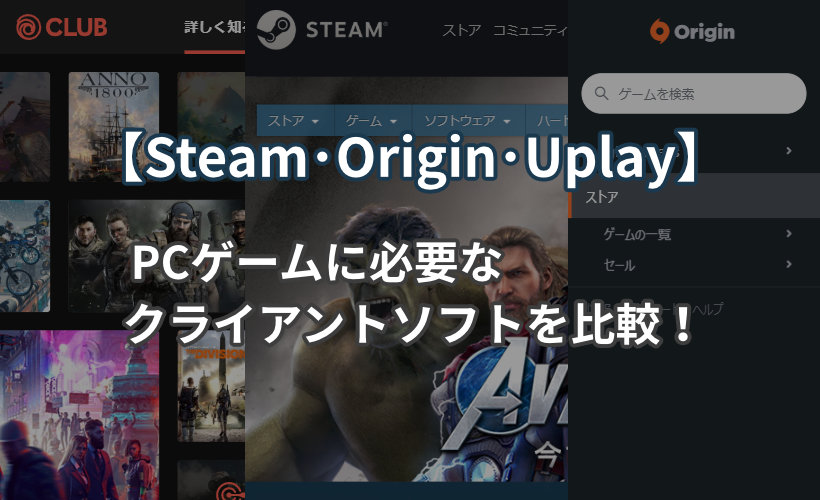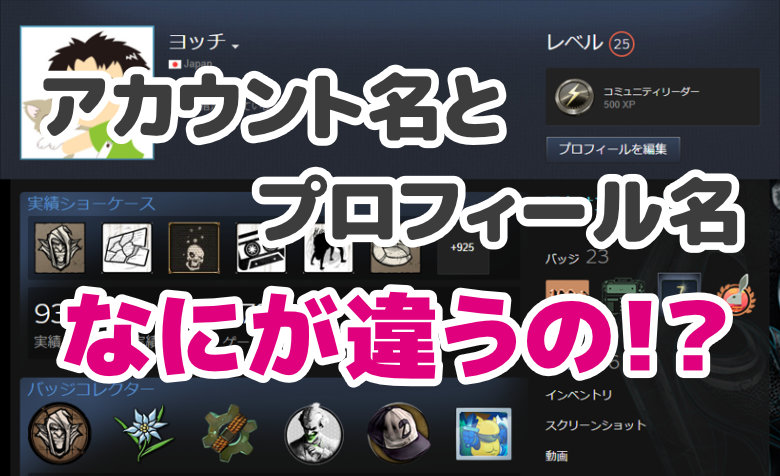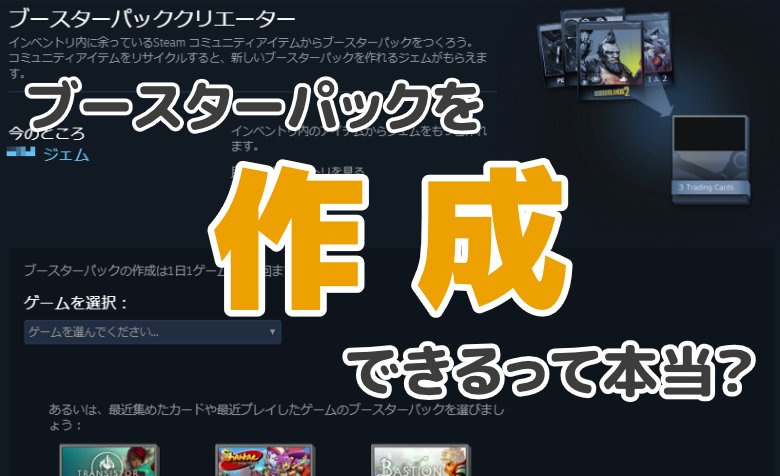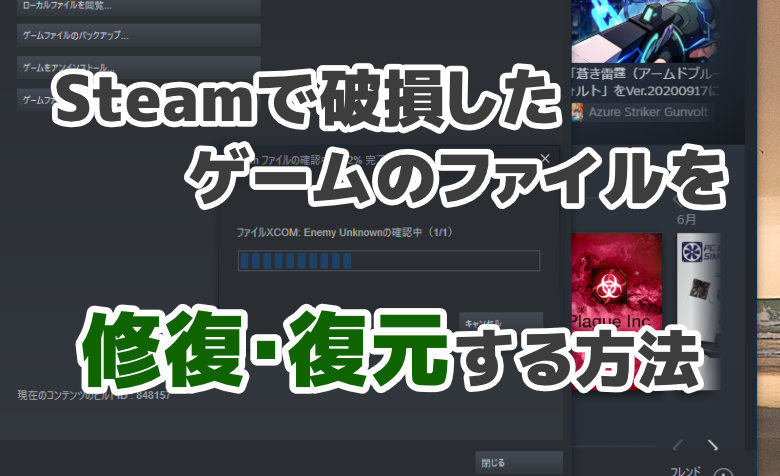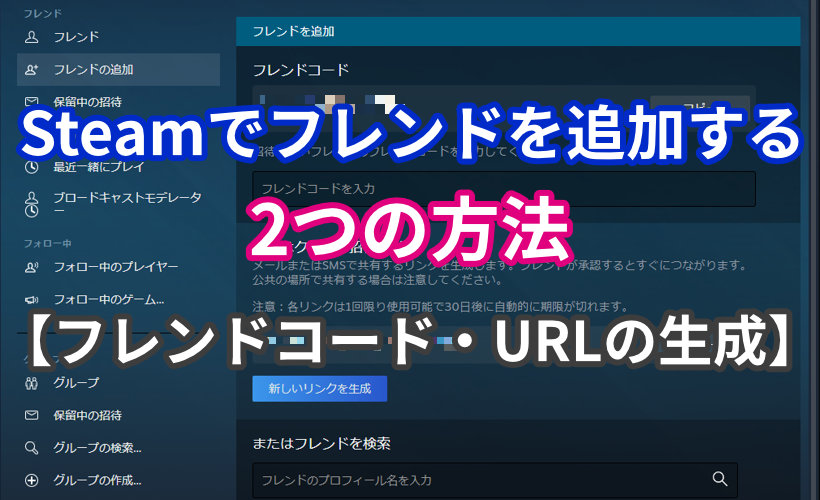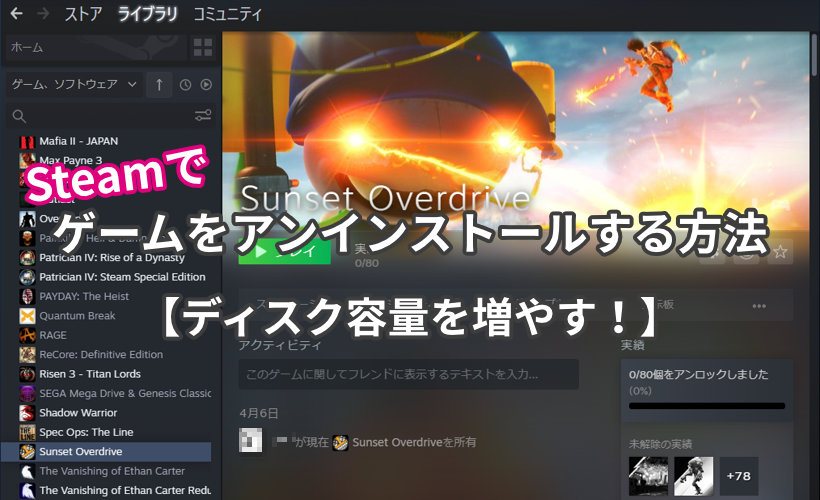
 ヨッチ
ヨッチ こんにちは。代表のヨッチです。
ミライヨッチにお越しいただき、ありがとうございます。
Steamでゲームをたくさんインストールすると、ディスク容量が少なくなってきますよね。
そんな時は、アンインストールすれば容量を増やすことができます!
この記事では、Steamでゲームをアンインストールする方法をわかりやすく紹介しています。
Steamクライアントから操作すれば、アンインストールは一瞬で完了します。
すっごく簡単なので、気になる方はやってみてはどうでしょうか?
記事の内容を動画でまとめました!
Steamでゲームをアンインストールする方法3ステップ
それでは、早速ゲームをアンインストールしていきましょう!
3ステップだけなので、サクッといきます。
- アンインストールしたいゲーム上で右クリック
- 「管理」→「アンインストール」をクリック
- 確認画面で「アンインストール」をクリック
【1】アンインストールしたいゲーム上で右クリック
まずは、アンインストールしたいゲーム上で右クリックしてメニューを開きます。
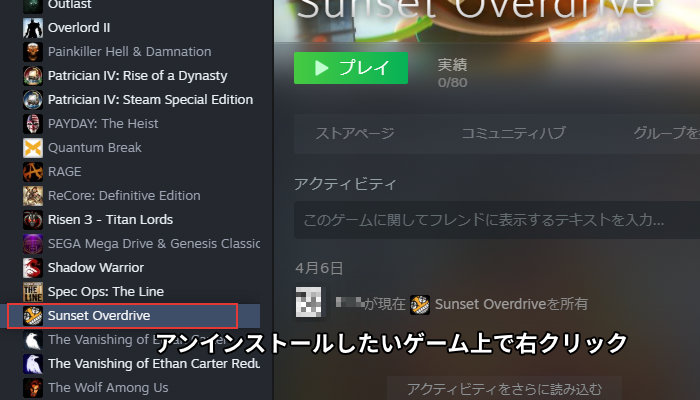
【2】「管理」→「アンインストール」をクリック
メニューが開くので、「管理」→「アンインストール」をクリックします。
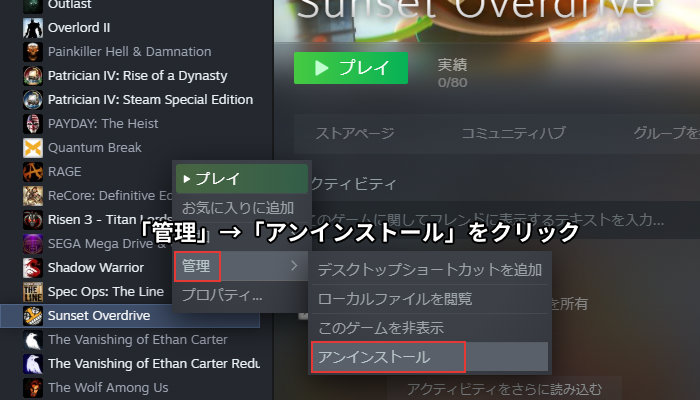
【3】確認画面で「アンインストール」をクリック
本当にアンインストールしていいか、確認画面が表示されます。
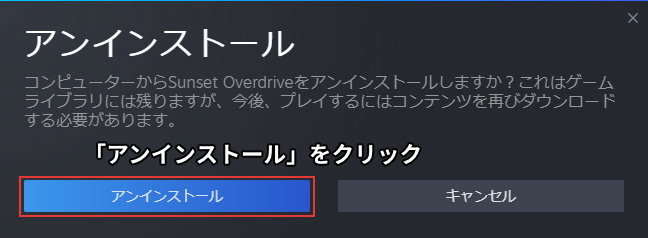
ここで「アンインストール」をクリックすれば、一瞬でゲームがアンインストールされます。
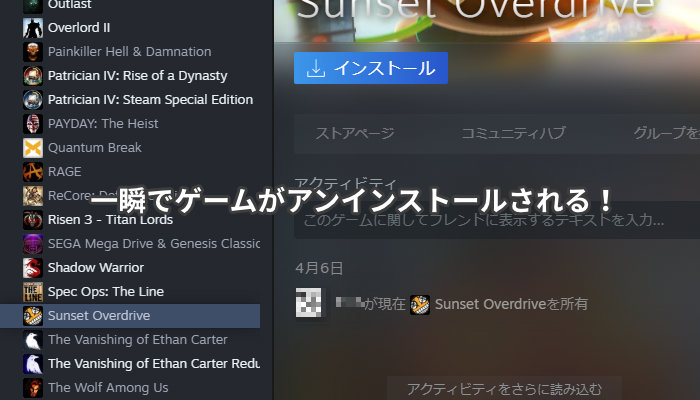
アンインストールしたゲームは、あとからいつでも再インストールできます。
ダウンロードに時間はかかりますが、またプレイすることができますよ。
ゲームが「Steam クラウド」に対応していれば、セーブデータもバックアップされています。
なので、再インストールしてからすぐ再開も可能です。
あなたは「Steam クラウド」を知っていますか? そこまで意識したことはないかもしれませんが、実はすごく便利な機能なんです! この記事では、Steamクラウドとは?使い方・対応ゲームを確認する方法を紹介しています。 ま …
【まとめ】どんなゲームも一瞬でアンインストールできる!
Steamクライアントは、ゲームをアンインストールするのもすっごく簡単です。
ぽちぽちクリックしていくだけで、一瞬でアンインストールできます。
最近は大容量のゲームも多いので、ディスク容量も圧迫されがちです。
プレイしないゲームをアンインストールすれば、ディスク容量をガッツリ増やせます。
また、ゲームが「Steam クラウド」に対応していれば、セーブデータもクラウド上に保存されます。
いつでもデータを復元できるので、気軽にアンインストールできますよ。
便利な機能を使いこなして、今日もSteamを楽しんでいきましょう!